
この記事では、自分でMacBookProのバッテリー交換をする方法を解説していきます。
Mac修理をしている私が実際に使っているツールや注意点も書きましたので、ぜひ参考にしてください。
✅ この記事で解決できる悩み
- 自分でMacBookProのバッテリー交換をしたい
- バッテリー交換に必要なツールを知りたい
- バッテリー交換する際の注意点を知りたい
✅ 記事の信頼性

<想定機種>
この記事は、下記機種を想定して書いています。
💻 MacBookPro
※MacBookAirでもほとんど同じ内容となります。
※ただし、バッテリーを購入する際は、MacBookAir用のものをご購入ください。
MacBookProのバッテリー交換に必要なツールを10個紹介

まずは、準備として、MacBookProのバッテリー交換に必要なツールを10個紹介します。
入手しやすいようにAmazonで買えるものに絞りました。
すでにご家庭にあるものもあるかと思いますので、足りないものを用意しましょう。
作業用の手袋
1つ目は、作業用の手袋です。
必須ではありませんが、あったほうが良いでしょう。
手袋をはめる目的は、以下の2つです。
- 静電気対策
- 手のケガ防止
一番のメリットは、静電気対策ができることです。
普通の手袋だとパソコンの分解には向きませんので、静電気対策されている手袋を使っています。
また、iMac内部や工具で怪我をする可能性もありますので、そういった意味でも手袋をしたほうが良いでしょう。
おすすめの手袋は、静電気対策されていて、指先がコーティングされているものです。
»TRUSCO(トラスコ) 静電気対策用手袋(指先ウレタンコート)
指先コーティングが苦手な方は、コーティングされていないタイプもあります。
»TRUSCO(トラスコ) 静電気対策用手袋 ノンコートタイプ
ドライバーセット
2つ目は、ドライバーセットです。
Macには、トルクスネジという少し変わったネジが使われています。
普段よく目にするネジは、頭の部分が十字(+)になっているかと思います。
ただ、Macでは頭が六芒星のようにギザギザになっているネジが使われているため、それに合ったドライバーが必要になります。
手元にトルクスドライバーがある場合は、新しく買う必要はありません。
ただ、お持ちでない場合がほとんどかと思いますので、事前に用意しましょう。
私が普段使っているものはもう販売されていないようなので、似たようなドライバーセットをご紹介します。
»VANBOKEE 精密ドライバーセット
このセットには、このあと紹介する以下の3つも入っていますので、お得です。
- 持ち手つき吸盤
- プラスチックピック
- ピンセット もしくは スパッジャー
続いては、この3つをご紹介していきます。
持ち手つき吸盤
3つ目は、持ち手付きの吸盤です。
持ち手付きの吸盤は、ボトムカバー(裏蓋)を外すときに必要です。
2016年モデル以降のMacBookProの場合、ボトムカバーを留めているネジを外しただけではボトムカバーは取れません。
それは、ボトムカバーと本体が爪で止まっている状態になっているからです。
そのため、ボトムカバーを吸盤で引っ張り、次に紹介するプラスチックピックで爪を外していきます。
上でご紹介した『VANBOKEE 精密ドライバーセット』には、持ち手つき吸盤も入っていますので、そちらを買われる方は不要です。
また、2015年モデル以前のMacBookProの場合も不要です。
»スリーアキシス バキュームリフターミニ2個組
プラスチックピック
4つ目は、プラスチックピックです。
上記で解説したとおり、ボトムカバーと本体の間にある爪を外すのに使います。
そのため、プラスチックチックが必要なのは、2016年モデル以降のMacBookProです。
Mac分解用として販売されているものもありますが、音楽用のピックでも問題ありません。
また、ピックでなくても、似たようなものであれば、代用可能です。
ドライバーセットのときにご紹介した『VANBOKEE 精密ドライバーセット』には、プラスチックピックも入っていますので、そちらを買われる方は不要です。
私が普段使っているものはセットに入っていたものなので、似たようなプラスチックピックをご紹介します。
»オープニングツール プラスチックピック
ピンセット もしくは スパッジャー
5つ目は、ピンセット もしくは スパッジャーです。
スパッジャーとは、コネクタやカバーを外すために使う、棒状のツールです。
下記画像が、スパッジャーです。

ピンセットもしくはスパッジャーと書きましたが、両方あるとベストです。
Macのコネクタやカバーは非常に細かいものが多く、そういったものを外すときにピンセットやスパッジャーが役立ちます。
最悪、なくても分解自体は進められますが、こちらも事前に用意することをおすすめします。
ちなみに、ドライバーセットのときにご紹介した『VANBOKEE 精密ドライバーセット』には、静電防止ピンセットもスパッジャーも入っています。
ツールを一から用意する場合は、精密ドライバーセットのほうがお得です。
ピンセットやスパッジャーを単体で購入する場合は、下記をどうぞ。
ヘアドライヤー
6つ目は、ヘアドライヤーです。
2015年モデル以降のMacBookProは、トラックパッドケーブルが粘着剤でバッテリーにくっついています。
そのため、その粘着剤を溶かすためにヘアドライヤーを使います。
なくても作業自体は進められますが、あったほうがより安心して作業ができます。
目的は粘着剤を溶かすためなので、ヘアドライヤーでなくても大丈夫です。
ホッカイロのようなものでも代用できます。
多くのご家庭にあるかと思いますが、ない場合は、事前に用意しましょう。
»パナソニック EH5101P-A
シールはがし もしくは 無水エタノール
7つ目は、シールはがし もしくは 無水エタノールです。
RetinaモデルのMacbookProは、バッテリーと本体が粘着剤でくっついています。
その粘着剤をはがすために、シールはがし もしくは 無水エタノールが必要です。
私は無水エタノールを使っていますので、無水エタノールを使っていただければ、間違いありません。
無水エタノールと聞くと特殊な薬品のように感じますが、100円均一やドラッグストアでも手に入ります。
RetinaモデルのMacbookProの場合、シールはがし もしくは 無水エタノールは必須アイテムですので、必ず用意しましょう。
逆に、RetinaモデルでないMacBookProでは必要ありません。
»無水エタノール 100ml
アルミホイル
8つ目は、アルミホイルです。
上でご紹介したように、RetinaモデルのMacbookProはバッテリーをはがすときに、シールはがし もしくは 無水エタノールを使います。
シールはがし もしくは 無水エタノールが液晶パネルにたれないようにするために、アルミホイルを敷き、カバーするわけですね。
アルミホイルも多くのご家庭にあるかと思います。
ない場合は、クリアファイルなど、他のものでも代用可能です。
»三菱アルミニウム アルミホイル
プラスチックカード
9つ目は、プラスチックカードです。
上で紹介した無水エタノールなどをかけたあとに、柔らかくなった粘着剤をはがすために使います。
そのため、プラスチックカードが必要なのは、RetinaモデルのMacBookProの場合です。
プラスチックカードでなくても、以下の条件を満たすものなら代用可能です。
- 柔らかい
- 材質はプラスチック
- ある程度の長さがある
例えば、下敷きや定規などですね。
ただし、材質が金属などの硬い定規は条件を満たしていないため、やめておきましょう。
下記オープニングツールにはプラスチックカードだけでなく、プラスチックピック、スパッジャーも入っています。
»iFixit オープニングツールセット
交換用バッテリー
最後は、交換用のバッテリーです。
注意点は、以下の2つです。
- モデルに合ったものを選ぶ
- インチ数に注意する
Amazonでバッテリーを検索すると、いろいろなメーカーのものが出てきます。
私もAmazonでバッテリーを購入したことがありますが、以下の2メーカーは今のところ不良品などは出ておりません。
ただし、この2メーカーは取り扱いモデルが少し古いです。
ご希望のものが見つからない場合は、Amazonで『macbook pro バッテリー あなたのモデル』で検索してください。
»Amazon『macbook pro バッテリー』 検索結果
自分でMacBookProのバッテリー交換をする際の注意点

ここからは、実際に自分でMacBookProのバッテリー交換をする際の注意点について解説していきます。
押さえておくべきポイントがありますので、必ず確認しておきましょう。
MacBookProの分解手順を確認する
分解手順の確認は、下記サイトがおすすめです。
»iFixitリペアガイド
あなたのモデルを選択していけば、分解手順が出てきます。
たまに、英語の解説しか載っていない場合があるかもしれません。
そのときは、ページを翻訳してください。
ただ、翻訳しなくても、分解手順はすべて写真付きですので、写真のみでも問題なく分解はできます。
ボトムカバーを外すときは、力が必要
iFixitの手順通りに進んでいるのであれば、少し力を入れて引っ張ってみましょう。
力が必要と言っても、女性でも外せるくらいです。
実は、この注意点は、上でご紹介したiFixitにも書かれています。
そして、その注意点の中には、ボトムカバー以外のものもありますので、やはりiFixitの手順通りに進めることが重要です。
ケーブルの抜き差しは慎重に
そのため、ケーブルの抜き差しは慎重に行いましょう。
『バッテリーは交換できたけど、ケーブルを挿すときに破損させてしまった』なんて報告もあります。
特に新しいモデルになればなるほど、分解の難易度は上がる傾向にありますので、よく注意しましょう。
MacBookProのバッテリー交換に関する補足知識
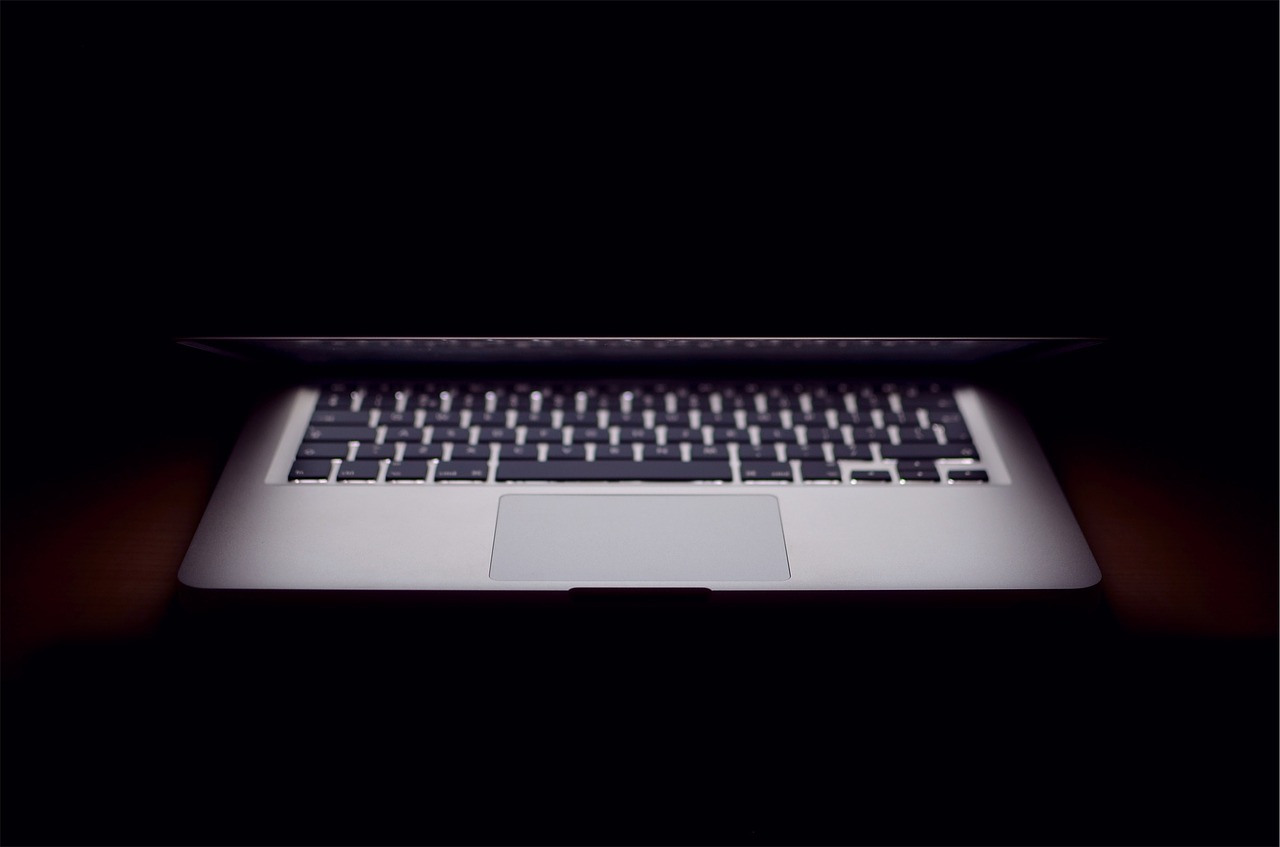
最後に、MacBookProのバッテリー交換に関する補足知識について解説します。
バッテリー交換をお考えということは、バッテリーの調子が良くないのだと思います。
ただ、自分で交換せずに、Appleに依頼したほうが良いケースもあります。
どういうことか、詳しく見ていきましょう。
バッテリー自主回収プログラムが出ていないか確認する
バッテリー自主回収プログラムとは、Apple 修理サービスプログラムの一つです。
簡単に言うと、リコールということですね。
記事執筆時点では、2つのバッテリー自主回収プログラムが出ています。
詳細は、以下の通りです。
一部の旧世代の 15 インチ MacBook Pro のバッテリーが過熱し、防火安全上の問題が発生する可能性があることが判明しました。この問題が確認されているのは、主に 2015 年 9 月から 2017 年 2 月までの間に販売された 15 インチ MacBook Pro で、本プログラムの対象となるかどうかは製品のシリアル番号で判断されます。
引用:Apple公式サイト
一部の 13 インチ MacBook Pro (Touch Bar 非搭載) において、コンポーネントの故障により内蔵バッテリーが膨張する場合があることが判明しました。これは安全性にかかわる問題ではありません。本プログラムの対象となるバッテリーについては無償で交換させていただきます。この問題が確認されているのは、2016 年 10 月から 2017 年 10 月までの間に製造された製品で、本プログラムの対象となるかどうかは製品のシリアル番号で判断されます。
引用:Apple公式サイト
上記プログラムに該当していれば、どちらの場合も無料で交換してもらえます。
手元のMacBookProが対象モデルかどうかは、以下よりご確認ください。
Apple公式の修理サービス
Appleでは、バッテリーの交換サービスを提供しています。
費用はモデルにより変動し、約24,000〜37,500円(税込)です。
ちなみに、以下の点だけ注意が必要です。
引用:Apple公式サイト
バッテリー交換だけで済めば、通常、データが消えることはありません。
ただ、Apple内でどのような決まりがあるかは公表されていませんので、上記に同意した上でのサービス利用となります。
バッテリー『修理サービス推奨』について
バッテリー交換を考える理由として、Macのバッテリーに下記のいずれかが表示されているからという方もいます。
- 修理サービス推奨
- 間もなく交換
- 今すぐ交換
- バッテリーの交換修理
Macのシステムがバッテリーの状態を見て教えてくれているわけですが、実は修理しなくても良い場合もあります。
上記のいずれかが表示されているからバッテリー交換を考えているという場合は、下記記事も参考にしてください。
»【Mac修理者が解説】バッテリー『修理サービス推奨』の対処法
まとめ:自分でMacBookProのバッテリー交換をする方法
この記事では、自分でMacBookProのバッテリー交換をするときに必要なツールのご紹介と注意点について解説しました。
『結局、どれ買えば良いの?』という場合は、以下の4つを揃えれば大丈夫です。
必須でないもの、ご家庭にありそうなものは除きました。
- VANBOKEE 精密ドライバーセット
- 無水エタノール 100ml(Retinaモデルのみ)
- iFixit オープニングツールセット(Retinaモデルのみ)
- Amazon『macbook pro バッテリー』 検索結果
準備ができたら、iFixitの手順を見ながら、慎重に作業を進めましょう。

